其实电信送的无线猫是有带路由功能的
教你破解无线猫的路由限制
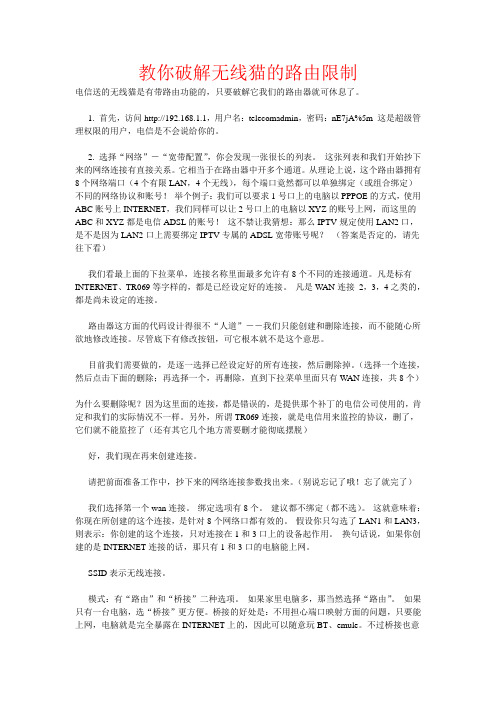
教你破解无线猫的路由限制电信送的无线猫是有带路由功能的,只要破解它我们的路由器就可休息了。
1. 首先,访问http://192.168.1.1,用户名:telecomadmin,密码:nE7jA%5m 这是超级管理权限的用户,电信是不会说给你的。
2. 选择“网络”-“宽带配置”,你会发现一张很长的列表。
这张列表和我们开始抄下来的网络连接有直接关系。
它相当于在路由器中开多个通道。
从理论上说,这个路由器拥有8个网络端口(4个有限LAN,4个无线),每个端口竟然都可以单独绑定(或组合绑定)不同的网络协议和账号!举个例子:我们可以要求1号口上的电脑以PPPOE的方式,使用ABC账号上INTERNET,我们同样可以让2号口上的电脑以XYZ的账号上网,而这里的ABC和XYZ都是电信ADSL的账号!这不禁让我猜想:那么IPTV规定使用LAN2口,是不是因为LAN2口上需要绑定IPTV专属的ADSL宽带账号呢?(答案是否定的,请先往下看)我们看最上面的下拉菜单,连接名称里面最多允许有8个不同的连接通道。
凡是标有INTERNET、TR069等字样的,都是已经设定好的连接。
凡是W AN连接_2,3,4之类的,都是尚未设定的连接。
路由器这方面的代码设计得很不“人道”--我们只能创建和删除连接,而不能随心所欲地修改连接。
尽管底下有修改按钮,可它根本就不是这个意思。
目前我们需要做的,是逐一选择已经设定好的所有连接,然后删除掉。
(选择一个连接,然后点击下面的删除;再选择一个,再删除,直到下拉菜单里面只有W AN连接,共8个)为什么要删除呢?因为这里面的连接,都是错误的,是提供那个补丁的电信公司使用的,肯定和我们的实际情况不一样。
另外,所谓TR069连接,就是电信用来监控的协议,删了,它们就不能监控了(还有其它几个地方需要删才能彻底摆脱)好,我们现在再来创建连接。
请把前面准备工作中,抄下来的网络连接参数找出来。
(别说忘记了哦!忘了就完了)我们选择第一个wan连接。
电信送的中兴531B无线猫与TP-link740N无线路由器成功实现桥接功能

用电信送的中兴531B无线猫与TP-link740N无线路由器成功实现桥接功能2012-1-29 00:10
一直来都想用电信送的中兴531B无线猫与TP-link740N无线路由器成功实现桥接功能,但多次偿试都失败,上网搜索很多技术性文章都没有找到答案,今晚再次偿试,居然成功实现了此功能,在此与大家一起共享,望能帮要用到此功能的朋友。
1、中兴531B无线猫要开了路由器功能,原先此无线猫屏蔽了路由器功能,网上好多地方介绍了开路由器的方法,这里不详细介绍,本文主要介绍一下桥接方法。
2、设置好无线猫的路由器功能后,就要打开无线猫的无线功能,点红色编辑,按提示一步步操作下去,
选启用,点下一步
在上图输入密码处输入密码并记下来
点下一步
点应用
点左栏的配置下的无线网络-高级设置-点应用.
这样无线猫的配置完成。
3、下面设置tp-link740N无线路由器:先将路由器重启初始化,恢复出厂设置,然后点左边栏的无线设置,
入到此界面后,信道选7,在开启wds处打上勾,点扫描,密钥类型按图选就行,密钥得输入你设置无线猫时设置的密码就行,然后点保存,重启路由器就可连接上无线猫,享受桥接而不用网线连接的乐处了。
电信光猫与无线路由器如何连接设置
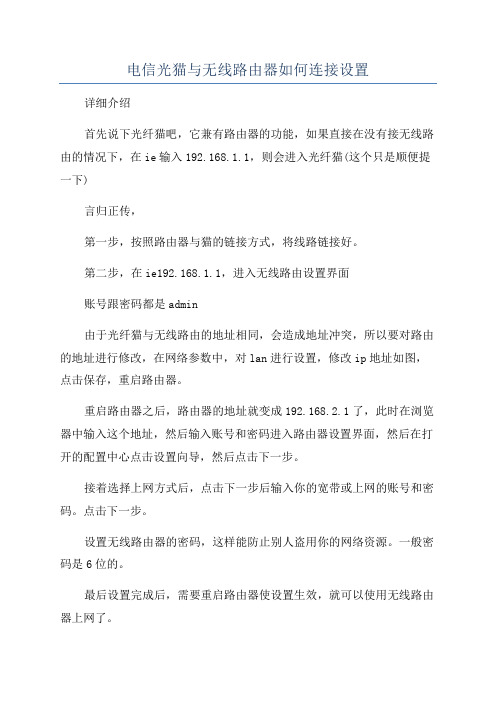
电信光猫与无线路由器如何连接设置详细介绍首先说下光纤猫吧,它兼有路由器的功能,如果直接在没有接无线路由的情况下,在ie输入192.168.1.1,则会进入光纤猫(这个只是顺便提一下)言归正传,第一步,按照路由器与猫的链接方式,将线路链接好。
第二步,在ie192.168.1.1,进入无线路由设置界面账号跟密码都是admin由于光纤猫与无线路由的地址相同,会造成地址冲突,所以要对路由的地址进行修改,在网络参数中,对lan进行设置,修改ip地址如图,点击保存,重启路由器。
重启路由器之后,路由器的地址就变成192.168.2.1了,此时在浏览器中输入这个地址,然后输入账号和密码进入路由器设置界面,然后在打开的配置中心点击设置向导,然后点击下一步。
接着选择上网方式后,点击下一步后输入你的宽带或上网的账号和密码。
点击下一步。
设置无线路由器的密码,这样能防止别人盗用你的网络资源。
一般密码是6位的。
最后设置完成后,需要重启路由器使设置生效,就可以使用无线路由器上网了。
相关阅读:路由器安全特性关键点由于路由器是网络中比较关键的设备,针对网络存在的各种安全隐患,路由器必须具有如下的安全特性:(1)可靠性与线路安全可靠性要求是针对故障恢复和负载能力而提出来的。
对于路由器来说,可靠性主要体现在接口故障和网络流量增大两种情况下,为此,备份是路由器不可或缺的手段之一。
当主接口出现故障时,备份接口自动投入工作,保证网络的正常运行。
当网络流量增大时,备份接口又可承当负载分担的任务。
(2)身份认证路由器中的身份认证主要包括访问路由器时的身份认证、对端路由器的身份认证和路由信息的身份认证。
(3)访问控制对于路由器的访问控制,需要进行口令的分级保护。
有基于IP地址的访问控制和基于用户的访问控制。
(4)信息隐藏与对端通信时,不一定需要用真实身份进行通信。
通过地址转换,可以做到隐藏网内地址,只以公共地址的方式访问外部网络。
除了由内部网络首先发起的连接,网外用户不能通过地址转换直接访问网内资源。
利用电信光猫自带wifi传输iptv电视信号

一、观察设备外观
观察电信光猫外观是否如下,然后进行第二步。
图(1)
二、确保电脑和电信光猫连通的状态,在IE浏览器地址栏里输入192.168.1.1,回车进入图(2)界面:
图(2)
三、输入用户名:telecomadmin 密码:nE7jA%5m,点击确认登录,进入图(3)界面。
图(3)
四、点击最上一排选项卡中的网络,然后选择wlan设置 进入图(4)界面。
图(4)
五、在图(4)界面的无线网络密钥中,可以更改成自己常用的wifi密码,点确定。然后点击左面选项卡的无线高级设置,把设置改成图(5)所示选项,点击确定。
图(5)
六、点击网络设置选项卡,进入图(6)界面,选择连接名称2_INTERNET_R_VID_41,把lan端口绑定中ITV前的√去掉,点击保存应用。
图(6)
七、连接名称选择为4_OTHER_B_VID_45,把lan端口绑定中ITV前的复选框打上√,然后点击保存应用。如图(7)所示:
图(7)
至此,就可以利用电信发的iptv机顶盒连接光猫wifi观看电视了,解决了电视机没有预留网线的难题,既美观又节省人力物力。希望能帮到到家。
破解光纤猫路由功能的教程
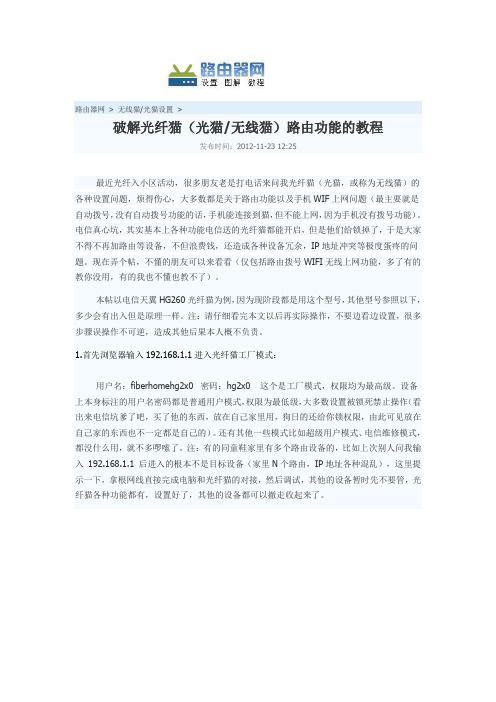
路由器网> 无线猫/光猫设置>破解光纤猫(光猫/无线猫)路由功能的教程发布时间:2012-11-23 12:25最近光纤入小区活动,很多朋友老是打电话来问我光纤猫(光猫,或称为无线猫)的各种设置问题,烦得伤心,大多数都是关于路由功能以及手机WIF上网问题(最主要就是自动拨号,没有自动拨号功能的话,手机能连接到猫,但不能上网,因为手机没有拨号功能)。
电信真心坑,其实基本上各种功能电信送的光纤猫都能开启,但是他们给锁掉了,于是大家不得不再加路由等设备,不但浪费钱,还造成各种设备冗余,IP地址冲突等极度蛋疼的问题。
现在弄个帖,不懂的朋友可以来看看(仅包括路由拨号WIFI无线上网功能,多了有的教你没用,有的我也不懂也教不了)。
本帖以电信天翼HG260光纤猫为例,因为现阶段都是用这个型号,其他型号参照以下,多少会有出入但是原理一样。
注:请仔细看完本文以后再实际操作,不要边看边设置,很多步骤误操作不可逆,造成其他后果本人概不负责。
1.首先浏览器输入192.168.1.1进入光纤猫工厂模式:用户名:fiberhomehg2x0 密码:hg2x0 这个是工厂模式,权限均为最高级。
设备上本身标注的用户名密码都是普通用户模式,权限为最低级,大多数设置被锁死禁止操作(看出来电信坑爹了吧,买了他的东西,放在自己家里用,狗日的还给你锁权限,由此可见放在自己家的东西也不一定都是自己的)。
还有其他一些模式比如超级用户模式、电信维修模式,都没什么用,就不多啰嗦了。
注:有的同童鞋家里有多个路由设备的,比如上次别人问我输入192.168.1.1 后进入的根本不是目标设备(家里N个路由,IP地址各种混乱),这里提示一下,拿根网线直接完成电脑和光纤猫的对接,然后调试,其他的设备暂时先不要管,光纤猫各种功能都有,设置好了,其他的设备都可以撤走收起来了。
2.进入后界面如下,这里有各种设备信息,不动它们。
3.开始设置:进入服务设置——宽带设置与DHCP。
新电信无线猫-HUAWEI-HG520s开启路由功能
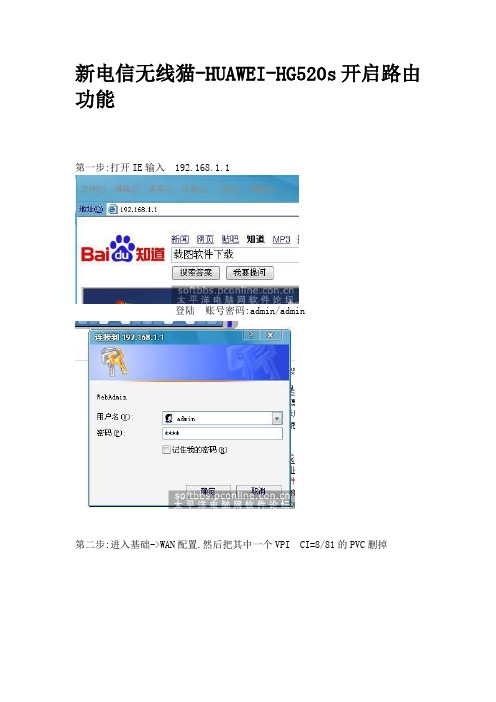
新电信无线猫-HUAWEI-HG520s开启路由功能第一步:打开IE输入 192.168.1.1登陆账号密码:admin/admin第二步:进入基础->WAN配置.然后把其中一个VPI CI=8/81的PVC删掉第三步:在当前IE输入 http://192.168.1.1/phtml/mpvc/add_pppoe.html (进入电信屏蔽掉的路由设置页面)然后添加一个VPI CI=8/81 和添写好账号密码然后保存好第四步:返回192.168.1.1路由界面->然后去高级->VLAN绑定.把以太网口,USB口,无线,都跟刚才添加的那个PVC绑定 (修改->然后下方有选择的->一般是PVC7)打上勾勾, 绑定好第五步:选择保存->然后设置最后步骤->ip地址:192.168.1.x (x代表添写 100-199之间的任意数) 掩码:255.255.255.0网关:192.168.1.1首选DNS地址:202.96.128.86备用DNS地址:202.96.128.166最后步:IE输入 192.168.1.1 登陆好去基础->服务信息看到PPPoE上状态是打勾的,那就表示已经设好了HG520-S有两种一种是普通的即全功能版。
另一种是电信送的有我的E家和中国电信的LOGO普通的通过复位的方式就能拿到超级用户密码 admin/admin电信送的超级用户一般是telecomadmin 有的设备可能被修改了密码,不是初始密码:nE7jA%5m可以用useradmin和设备后面的随机密码登陆然后地址栏输入:http://192.168.1.1/download/configfile.conf回车保存到硬盘,用记事本打开 CRTL+F搜索 Username="telecomadmin" 字段Username="telecomadmin" Userpassword="XXXXXX" XXXXX既电信修改的密码大家可以试试,有了这组帐号和密码,就可以设置路由等等更高级的功能了。
光猫有wifi功能吗
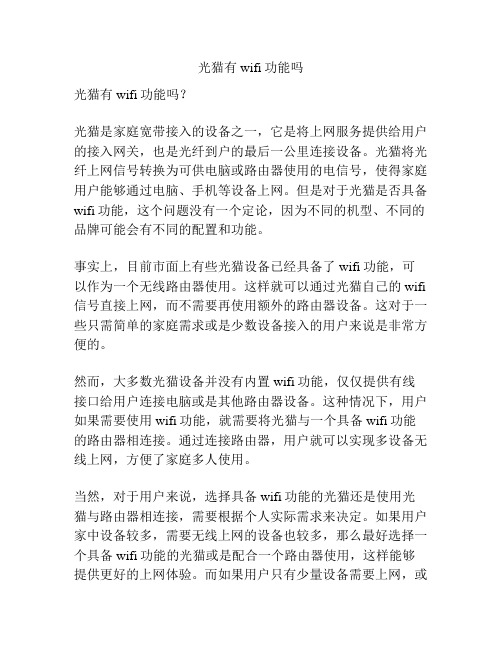
光猫有wifi功能吗光猫有wifi功能吗?光猫是家庭宽带接入的设备之一,它是将上网服务提供给用户的接入网关,也是光纤到户的最后一公里连接设备。
光猫将光纤上网信号转换为可供电脑或路由器使用的电信号,使得家庭用户能够通过电脑、手机等设备上网。
但是对于光猫是否具备wifi功能,这个问题没有一个定论,因为不同的机型、不同的品牌可能会有不同的配置和功能。
事实上,目前市面上有些光猫设备已经具备了wifi功能,可以作为一个无线路由器使用。
这样就可以通过光猫自己的wifi 信号直接上网,而不需要再使用额外的路由器设备。
这对于一些只需简单的家庭需求或是少数设备接入的用户来说是非常方便的。
然而,大多数光猫设备并没有内置wifi功能,仅仅提供有线接口给用户连接电脑或是其他路由器设备。
这种情况下,用户如果需要使用wifi功能,就需要将光猫与一个具备wifi功能的路由器相连接。
通过连接路由器,用户就可以实现多设备无线上网,方便了家庭多人使用。
当然,对于用户来说,选择具备wifi功能的光猫还是使用光猫与路由器相连接,需要根据个人实际需求来决定。
如果用户家中设备较多,需要无线上网的设备也较多,那么最好选择一个具备wifi功能的光猫或是配合一个路由器使用,这样能够提供更好的上网体验。
而如果用户只有少量设备需要上网,或是需要更稳定的有线连接,那么使用普通的光猫就足够满足需求了。
总的来说,光猫是否具备wifi功能,取决于光猫本身的配置和品牌,以及用户个人需求。
如果用户需要使用wifi功能,可以选择购买或是租赁具备wifi功能的光猫,也可以选择将光猫与现有的路由器相连接使用。
无论如何,只要能够满足家庭上网需求和提供稳定的网络连接,就是最合适的选择。
电信光猫能无线上网的方法

电信光猫能无线上网的方法
推荐文章
光猫连接路由器无法上网怎么解决热度:电脑能有线上网但是不能无线上网怎么办热度:光猫拨号上网要怎么设置热度:电信光猫上网要怎么设置热度:电信拨号上网连接不上的原因是什么热度:电信光猫到手后,是没有路由功能的。
但是如果再加一个路由也不算太不合算,只是看着两个东东上都有天线是不是有点别扭呢,其实我们只要开更改一下光猫的设置问题就可以解决了。
下面是店铺为大家整理的关于电信光猫能无线上网,一起来看看吧!
电信光猫能无线上网的方法
确认电线的光纤已拉通,可以正常的进行拨号上网。
先不要进行拨号上网,直接打开浏览器。
在地址栏中输入:192.168.1.1
直接按回车键
就会进入到如下图所示界面
你要先要在网上找一下,你所在地方的超级用户名和密码。
在登陆界面中输入。
我所在的地方如下图所示
点击登陆,如下所示
点击网络如下图。
再点击WAN链接列表,选择如图2的那一项。
得到如图3所示的样子,将桥接改成路由。
然后往下拉到滚动条(在你的右手边如下图1)。
直到可以看到如图2所示,输入的你的上网帐号和密码,将最下面的时间改为1——60中的做做任意数字。
点击确定。
现在点击网络下的,wLan配置。
如下图,将如下图2所示的地方改成你想要的名称(也就是你以的无线网络名称),在如下图3所示的地方输入你想要的密码(也就是你以的无线网络密码)。
最后点击确定。
到此为止,万事大吉。
直接关掉浏览器,现在看看,呵呵,是不是什么都有了,只要你愿意有线,无线24小时不断。
- 1、下载文档前请自行甄别文档内容的完整性,平台不提供额外的编辑、内容补充、找答案等附加服务。
- 2、"仅部分预览"的文档,不可在线预览部分如存在完整性等问题,可反馈申请退款(可完整预览的文档不适用该条件!)。
- 3、如文档侵犯您的权益,请联系客服反馈,我们会尽快为您处理(人工客服工作时间:9:00-18:30)。
其实电信送的无线猫是有带路由功能的,只要破解它我们的路由器就可休息了,呵呵。
1. 首先,访问http://19
2.168.1.1,用户名:telecomadmin,密码:nE7jA%5m 这是超级管理权限的用户,电信是不会说给你的。
2. 选择“网络”-“宽带配置”,你会发现一张很长的列表。
这张列表和我们开始抄下来的网络连接有直接关系。
它相当于在路由器中开多个通道。
从理论上说,这个路由器拥有8个网络端口(4个有限LAN,4个无线),每个端口竟然都可以单独绑定(或组合绑定)不同的网络协议和账号!举个例子:我们可以要求1号口上的电脑以PPPOE的方式,使用ABC账号上INTERNET,我们同样可以让2号口上的电脑以XYZ 的账号上网,而这里的ABC和XYZ都是电信ADSL的账号!这不禁让我猜想:那么IPTV规定使用LAN2口,是不是因为LAN2口上需要绑定IPTV专属的ADSL宽带账号呢?(答案是否定的,请先往下看)我们看最上面的下拉菜单,连接名称里面最多允许有8个不同的连接通道。
凡是标有INTERNET、TR069等字样的,都是已经设定好的连接。
凡是WAN连接_2,3,4之类的,都是尚未设定的连接。
路由器这方面的代码设计得很不“人道”--我们只能创建和删除连接,而不能随心所欲地修改连接。
尽管底下有修改按钮,可它根本就不是这个意思。
目前我们需要做的,是逐一选择已经设定好的所有连接,然后删除掉。
(选择一个连接,然后点击下面的删除;再选择一个,再删除,直到下
拉菜单里面只有WAN连接,共8个)
为什么要删除呢?因为这里面的连接,都是错误的,是提供那个补丁的电信公司使用的,肯定和我们的实际情况不一样。
另外,所谓TR069连接,就是电信用来监控的协议,删了,它们就不能监控了(还有其它几个地方需要删才能彻底摆脱)
好,我们现在再来创建连接。
请把前面准备工作中,抄下来的网络连接参数找出来。
(别说忘记了哦!忘了就完了)
我们选择第一个wan连接。
绑定选项有8个。
建议都不绑定(都不选)。
这就意味着:你现在所创建的这个连接,是针对8个网络口都有效的。
假设你只勾选了LAN1和LAN3,则表示:你创建的这个连接,只对连接在1和3口上的设备起作用。
换句话说,如果你创建的是INTERNET 连接的话,那只有1和3口的电脑能上网。
SSID表示无线连接。
模式:有“路由”和“桥接”二种选项。
如果家里电脑多,那当然选择“路由”。
如果只有一台电脑,选“桥接”更方便。
桥接的好处是:不用担心端口映射方面的问题,只要能上网,电脑就是完全暴露在INTERNET 上的,因此可以随意玩BT、emule。
不过桥接也意味着拨号工作由电脑完成,而不是路由器自动拨号。
上海电信其实还是不错的啦,他们主动提供了路由功能,但他们不提供端口映射(就差这一点),害得我们只好自己来解决:(
路由模式:有三种选择。
PPPOE表示ADSL宽带拨号。
static表示静
态IP地址,DHCP表示动态IP。
请选择PPPOE。
业务类型:选择INTERNET。
TR069业务是电信远程监控的业务。
如果你不想让电信“发现”你已经破解路由,则可以建立一个TR069通道。
不过这也意味着你的TELECOMADMIN账号随时可能又被电信改掉(将来无法登录)。
VPI和VCI,是ADSL拨号很重要的一对参数。
很奇怪,我原先用的TPLINK不需要这个参数也能完美拨号,但这次电信给的路由器,必须手工设置这个数值。
而这对数值在全国各地都不一样的,组合也是无尽的。
那么答案在哪里呢?
还记得前面抄下来的参数吗?如果有个连接,是INTERNET_R_8_35,则表示INTERNET连接中,VPI和VCI的参数分别是8和35。
就这么简单。
假设有个连接是TR069_B_8_49,则表示TR069业务的数值是8/49。
我知道,在上海,有些地区的值是0/32,因此这些地方的路由器里就会有个INTERNET_R_0_32的连接。
可要是你事先没有把标准值记录下来,那就抓瞎了--只能依靠google搜索一下,然后作试验。
(惠州大亚湾这边是0 100)
启用NAT打勾,启用VLAN不打勾。
VLAN打勾则必定无法上网。
服务类型选UBR
用户名和密码就是你的ADSL账号了。
MTU值不用改,如果想优化网络,也可以PING下,看看是多少,填上就行了。
验证类型用“自动”。
拨号模式选“自动连接”的话,表示路由器始终上网--如果你是包月不限时,应该选这个。
默认网关打勾。
然后选择“增加”。
路由器里的INTERNET连接就建好了。
接下来你也可以建立TR069业务--如果你觉得以后可能还会需要电信帮你远程设置的话(或者反过来说:还希望电信远程控制家里的网络的话)。
TR069使用的不是PPPOE,而是DHCP。
如果设定正确,此时你再点击状态-网络侧信息,你就会发现有一个INTERNET连接,然后下面有获得的IP地址、DNS服务器地址、网关地址等等。
如果IP地址始终是空的,则说明拨号失败,参数设错了。
如果你建立了TR069连接,同样会在TR069段落中,找到获得的IP地址和DNS等信息,地址可能是15.*.*.*形式,明显是内网地址。
起先我还以为这个连接是IPTV专用,我甚至把TR069和LAN2口专门绑定在一起,后来经过多次试验,才确信:TR069完全只是远程监控用,与IPTV 无关。
删除它没问题。
接下来,Lyra推荐各位设定的有以下这些:
1. 关闭DHCP服务。
H608B路由器的DHCP服务设计得不合理,至少设定很不方便,不如不用它。
有个原则请记住:如果打开了DHCP服务,而电脑却手工指定IP地址,这样即使电脑可以访问路由器,却是仍旧无法上INTERNET的。
这是这台路由器的特性。
所以,不如关闭了DHCP服务,然后电脑手工设定各自的IP地址(比如19
2.168.1.2),只要网段正确,就能无限制地享受上网功能。
(而上海电信对于这个选
项,是默认打开的,而令人痛苦的是:路由器分配给电脑的IP地址有效期仅一个小时。
结果直接导致:BT啥的弄一阵就断)
2. 在远程管理中,我们可以发现ACS连接的界面。
这个就是电信远程监控的连接设置。
我们不一定需要删除它,但可以把用户名或者密码改掉,这样路由器就无法自动、正确地连接到远方配置服务器上,参数也就不会再自动恢复了。
(里面有个ACS URL,我们可以用IE去访问,的确是台存在的服务器,只不过你用IE访问是会出错的)
3.QOS。
还记得路由器说明书要求:IPTV机顶盒应该插在LAN2口上吗?
我一直以为这个口是不同于其它3个口,它能自动拨号。
在机顶盒内部的设置中,有个“双栈模式”,给人感觉也是这样:一条电话线支持2个PPPOE拨号,账号和传输的内容各不相同。
这真是个神秘的LAN2端口。
可实际呢?经过多次试验。
现在搞明白了。
所谓“必须插在LAN2口上”,是因为路由器里面设置了QOS配置。
所谓QOS,大概意思就是让路由器在面临许多网络连接请求时,决定每个请求的优先级。
根据电信的设置,LAN2口的优先级最高,因此同样在上网和看电视的时候,电视信号会优先被传送。
如果你有这需求,那就在这里面设定。
反正我是没这需求的。
为了验证上述理论,我甚至做了个试验:把IPTV机顶盒的网线,插到LAN1口上。
结果呢。
一样可以看电视!
所以说,这只是优先级的问题,与拨号无关。
4. 在“应用”里面,有高级NAT管理和UPNP配置,这二个功能很有用。
如果你想偷懒,或者对网络不熟悉,起码可以把UPNP设置一下,打个勾,使之生效就行了。
这样BT、emule软件就没问题了。
请注意:UPNP的设定也是与业务类型有关的。
你可别给TR069业务开通UPNP,这样对INTERNET访问毫无用处的。
